系统下载推荐
当前位置:主页 > 系统教程 > 任务栏时间消失了如何办?w10装机版任务栏不显示时间怎么解决?
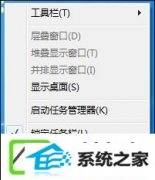
w10装机版任务栏不显示时间怎么解决?
1、右键点击任务栏并点击“属性”,在打开窗口中点击通知区域的“自定义”按钮,如图所示:
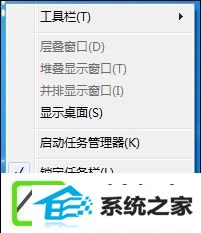
2、在打开窗口中点击“打开或关上系统图标”,如图所示:
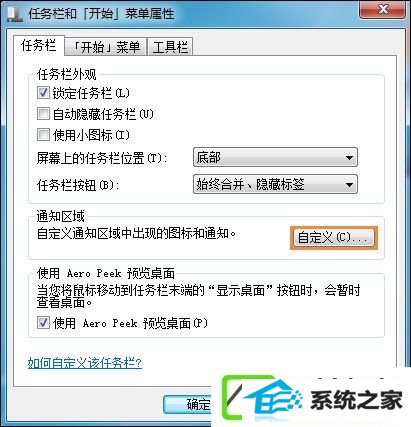
3、确认“时钟”图标的行为是否为“打开”,如图所示:
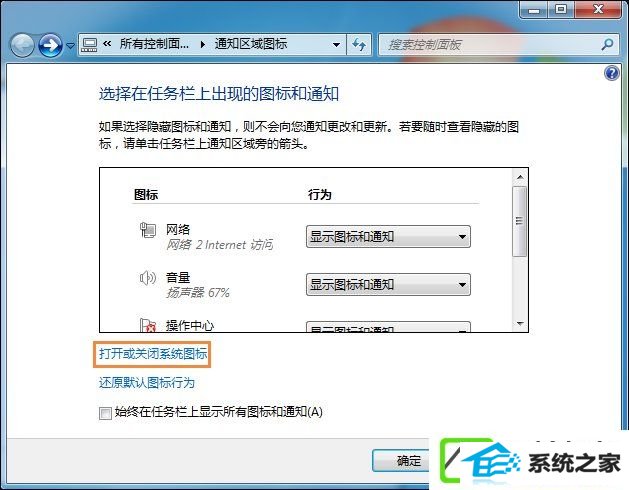
4、如果是“关上”就请改为“打开”,点击“确定”使配置生效。
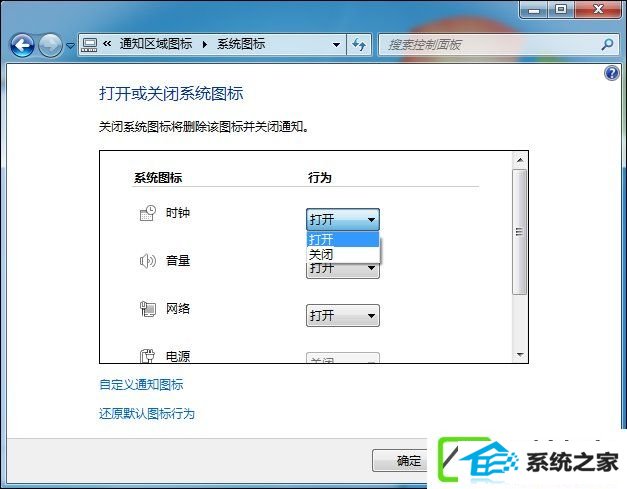
注:如果已经是“打开”的,那么就改为“关上”之后使配置生效,重新根据上面的步骤改为“打开”,确认是否能够处理问题。
上述步骤就是w10装机版任务栏不显示时间的解决办法,另外,许多用户会把任务栏多余的图标隐藏掉,如果要显示具体图标,可以在第2步骤的界面左下角勾选“始终在任务栏显示所有图标和通知”就可以具体显示出来。
系统下载推荐
系统教程推荐